win7进安全模式怎么操作 win7怎么进入安全模式
在win7操作系统中,安全模式是一个非常有用的工具,它可以帮助小伙伴们解决系统问题,保护电脑的安全。然而,有些小伙伴可能不知道如何进入安全模式,对此许多小伙伴就想要知道win7怎么进入安全模式今天小编就给大家介绍一下win7进安全模式怎么操作,快来学习一下吧。
具体方法
方法一、开机按F8键进入
1、我们在重启或者电脑开机的时候,在进入Windows系统启动画面之前按下F8键,会出现系统多操作启动菜单了,有三个版本的安全模式可以选择,大家视自己需要选择,回车就直接进入安全模式了,如下图所示:
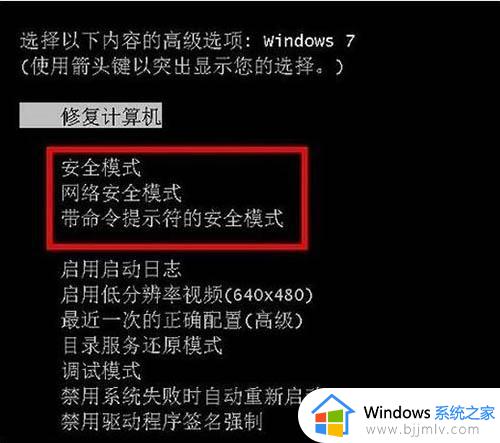
1、当我们启动计算机的时候按住CTRL键不放,会出现系统多操作启动菜单了,这个时候你只需要选择“安全模式”,就可以直接进入到安全模式了。如下图:

要是觉得按键太麻烦的话,格子再教您一种不用按键的方法,让他自动进入安全模式。方法如下:
1、首先我们进入Win7系统,然后使用Win键+R组合键打开运行框,输入“Msconfig”回车进入系统配置,如下图:

2、之后我们在打开的系统配置中,找到“引导”选项,然后单击,选择Win7的引导项,然后在“安全引导”的选项前打上勾就OK了,然后点击底部的“确定”保存,如下图:
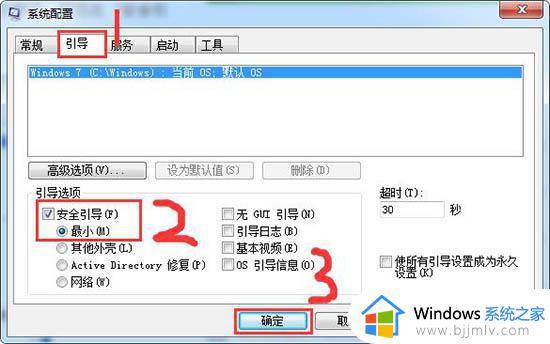
3、以上设置完后之后,我们重启系统就会自动进去安全模式了,如果要退出安全模式的话,按如上步骤,把安全引导的勾给取消就OK即可,如下图:
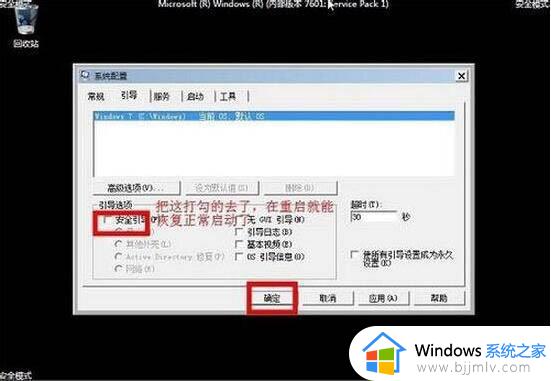
以上全部内容就是小编带给大家的win7进安全模式操作方法详细内容分享啦,小伙伴们如果你们也不知道怎么操作的话,就快点跟着小编一起来看看吧。
win7进安全模式怎么操作 win7怎么进入安全模式相关教程
- win7开机进入安全模式怎么操作 win7如何进入安全模式
- 联想win7进入安全模式怎么操作 win7联想安全模式如何进入
- win7开机进入安全模式的方法 win7电脑开机如何进入安全模式
- win7进入安全模式详细步骤 win7系统安全模式如何进入
- win7无法进入安全模式怎么办 win7进不了安全模式处理方法
- win7安全模式怎么进 win7进入安全模式的步骤
- win7进入不了安全模式怎么办 win7安全模式进不去如何解决
- 联想win7进入安全模式方法 如何进入win7联想安全模式
- win7进安全模式按哪个键 win7如何进入安全模式开机
- win7怎么进安全模式啊 win7如何快速进入安全模式
- win7系统如何设置开机问候语 win7电脑怎么设置开机问候语
- windows 7怎么升级为windows 11 win7如何升级到windows11系统
- 惠普电脑win10改win7 bios设置方法 hp电脑win10改win7怎么设置bios
- 惠普打印机win7驱动安装教程 win7惠普打印机驱动怎么安装
- 华为手机投屏到电脑win7的方法 华为手机怎么投屏到win7系统电脑上
- win7如何设置每天定时关机 win7设置每天定时关机命令方法
win7系统教程推荐
- 1 windows 7怎么升级为windows 11 win7如何升级到windows11系统
- 2 华为手机投屏到电脑win7的方法 华为手机怎么投屏到win7系统电脑上
- 3 win7如何更改文件类型 win7怎样更改文件类型
- 4 红色警戒win7黑屏怎么解决 win7红警进去黑屏的解决办法
- 5 win7如何查看剪贴板全部记录 win7怎么看剪贴板历史记录
- 6 win7开机蓝屏0x0000005a怎么办 win7蓝屏0x000000a5的解决方法
- 7 win7 msvcr110.dll丢失的解决方法 win7 msvcr110.dll丢失怎样修复
- 8 0x000003e3解决共享打印机win7的步骤 win7打印机共享错误0x000003e如何解决
- 9 win7没网如何安装网卡驱动 win7没有网络怎么安装网卡驱动
- 10 电脑怎么设置自动保存文件win7 win7电脑设置自动保存文档的方法
win7系统推荐
- 1 雨林木风ghost win7 64位优化稳定版下载v2024.07
- 2 惠普笔记本ghost win7 64位最新纯净版下载v2024.07
- 3 深度技术ghost win7 32位稳定精简版下载v2024.07
- 4 深度技术ghost win7 64位装机纯净版下载v2024.07
- 5 电脑公司ghost win7 64位中文专业版下载v2024.07
- 6 大地系统ghost win7 32位全新快速安装版下载v2024.07
- 7 电脑公司ghost win7 64位全新旗舰版下载v2024.07
- 8 雨林木风ghost win7 64位官网专业版下载v2024.06
- 9 深度技术ghost win7 32位万能纯净版下载v2024.06
- 10 联想笔记本ghost win7 32位永久免激活版下载v2024.06